树莓派与arduino串口通信
第一步:先设置硬件串口分配给GPIO串口
输入sudo raspi-config命令进入树莓派系统配置界面,选择第三个Interfacing Options
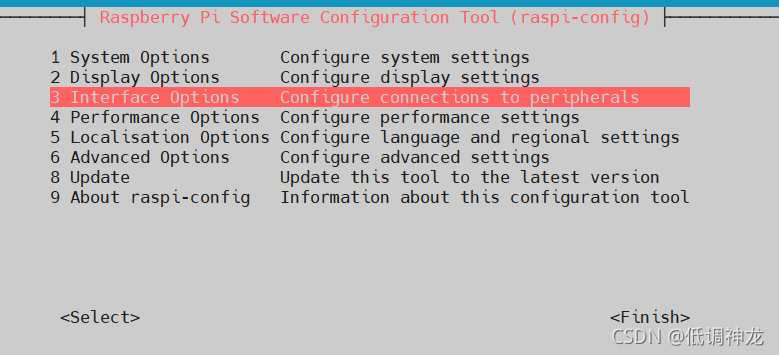
进去选择Serial Port
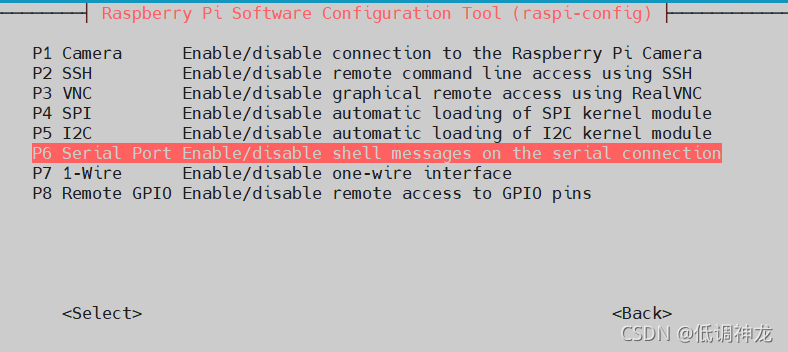
然后选择关闭串口登录功能,打开硬件串口调试功能
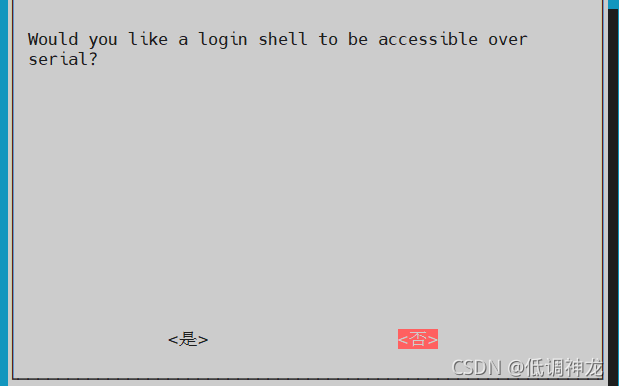
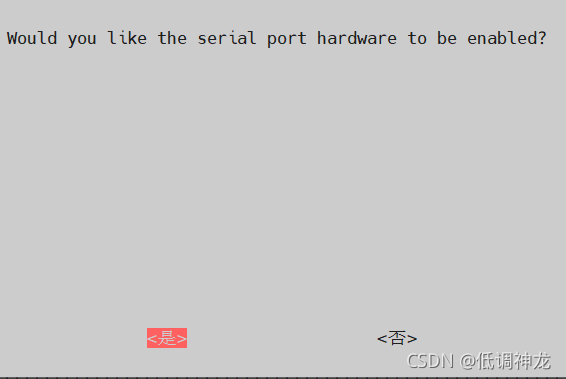
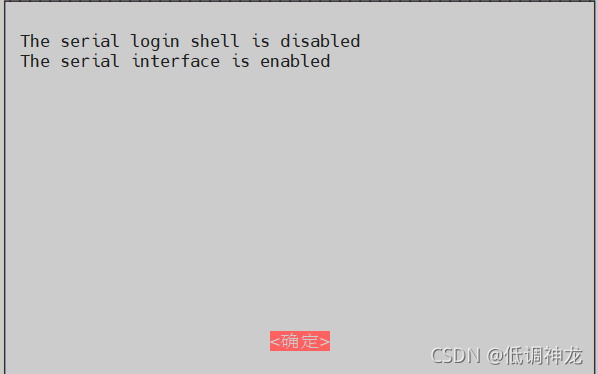
修改配置文件
打开/boot/config.txt文件,输入 sudo vim /boot/config.txt,在最后添加俩行:1、dtoverlay=pi3-miniuart-bt 2、force_turbo=1
然后重启树莓派,ls /dev -al查看串口

串口0对应ttyAMA0,串口1对应ttyS0,意味着此时硬件串口可以通过GPIO跟别人进行串口通信了。
第二步:编写测试程序
树莓派:
1 import serial
2 import time
3
4 port = "/dev/ttyAMA0"
5 ser = serial.Serial(port,115200,timeout=1) # //打开串口,连接到Arduino上
6 ser.flushInput() # //清空输入缓冲区
7
8 while True:
9 #ser.write("7".encode())
10 ser.write("s".encode());
11 size = ser.inWaiting() # 获得缓冲区字符
12
13 if size != 0:
14 response = ser.read(size);
15 print(response)
16
17 time.sleep(3)
arduino:
void setup()
{
Serial.begin(115200); //定义波特率
}
void loop()
{
while(Serial.available()>0){
char teststring = Serial.read();
Serial.println(teststring);
if('s' == teststring )
Serial.println("Hello Raspberry,I am Arduino.");
}
}
测试结果截图:
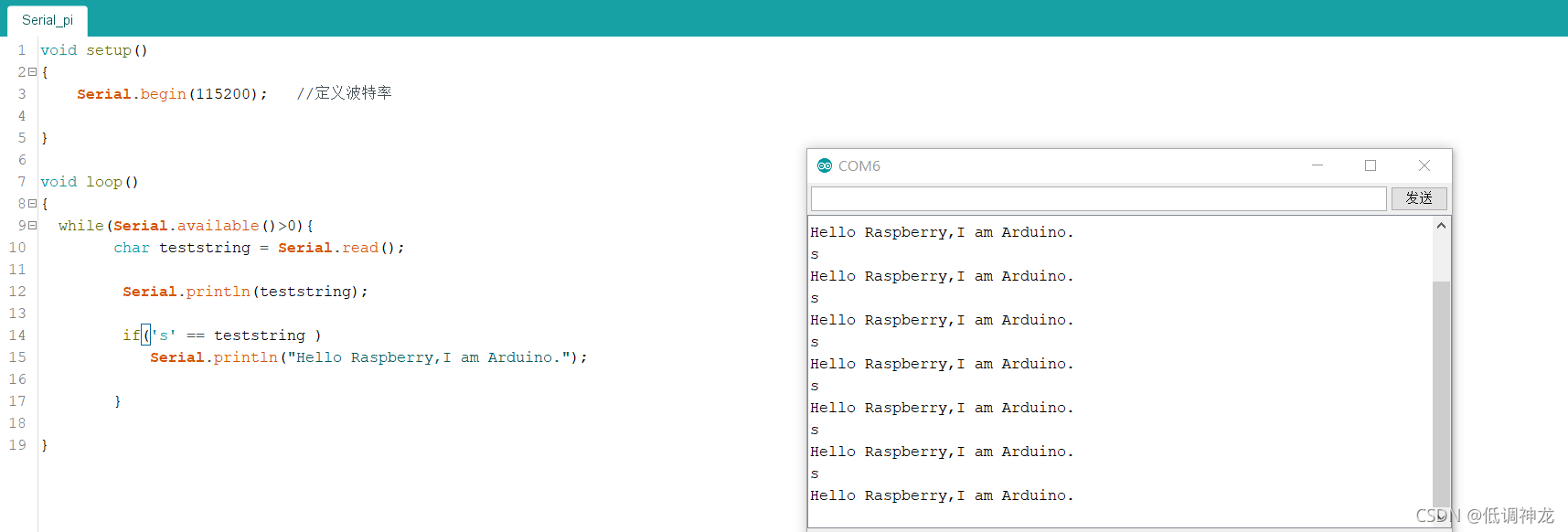
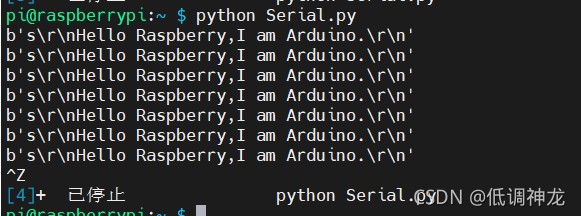
接线是,树莓派的R对Arduino的T,树莓派的T对Arduino的R,然后接上GND就行了。
C语言的程序也有,懒得整理了





 本文详细介绍了如何在树莓派上设置硬件串口并与Arduino进行通信,包括设置步骤、修改配置文件、编写Python测试程序以及接线示例。通过实际操作演示了如何实现两者之间的串口交互并附有测试结果截图。
本文详细介绍了如何在树莓派上设置硬件串口并与Arduino进行通信,包括设置步骤、修改配置文件、编写Python测试程序以及接线示例。通过实际操作演示了如何实现两者之间的串口交互并附有测试结果截图。
















 605
605

 被折叠的 条评论
为什么被折叠?
被折叠的 条评论
为什么被折叠?








